萬盛學電腦網 >> WORD教程 >> WORD使用技巧 >> Word2003文檔的工具欄添加外部程序
Word2003文檔的工具欄添加外部程序
大家在運行一個程序時,有時往往為了需要會運行另外一個程序。這時,你必須將當前程序的窗口縮小或者是最小化,然後再通過點擊桌面或者通過翻查文件夾找到想要運行的程序。如果在Word中需要運行一些外部程序例如計算器、通訊簿或者是看圖軟件等等怎麼辦呢?有沒有一種簡單的方法讓他們一鍵就搞定。答案是肯定的,那就是用宏直接在Word的工具條中添加快捷按鈕。
方法如下:
啟動Word軟件後,執行“工具→宏→宏…”命令,調出“宏”對話框,在“宏名”文本框中鍵入宏的名稱,以“ACDSee”為例,然後單擊“創建”按鈕,Word會自動進入VisualBasic編輯器(圖1)。

VB代碼窗口中已經自動加入了幾行代碼,在“SubACDSee()”和“EndSub”之間,加入我們自己的代碼:Shell "C:Program FilesACD SystemsACDSee10.0ACDSee10.exe",Shell是Word宏中用來運行外部程序的命令,空一格然後在西文雙引號之間輸 入你想要運行的程序的路徑和程序名即可,然後關閉VB編輯器回到Word編輯窗口中(圖2)。
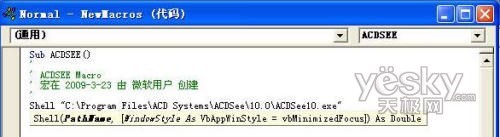
執行“工具→自定義”命令調出“自定義”對話框,單擊“命令”標簽,在左邊“類別”中選擇“宏”,然後將右邊的“命令”框中一個名為“Normal.NewMacros.ACDSee”的命令拖放到工具欄適當的位置。右鍵單擊這個新的命令按鈕,從右鍵菜單中選擇“默認樣式”即可。你還可通過“更改按鈕圖標”為此按鈕更換圖標。
之後你在Word中編輯文檔時,就可以通過單擊這個按鈕隨時調用ACDSee看圖片了。其他程序快捷按鈕的定制可依此類推。
- 上一頁:word頁碼設置技巧
- 下一頁:word排版技巧大全
WORD使用技巧排行
办公软件推薦
相關文章
copyright © 萬盛學電腦網 all rights reserved



